【Ubuntu终端界面美化】:让命令行充满色彩的技巧
发布时间: 2024-12-11 12:48:35 阅读量: 6 订阅数: 7 


ubuntu-beautification-scripts:Ubuntu美化工具
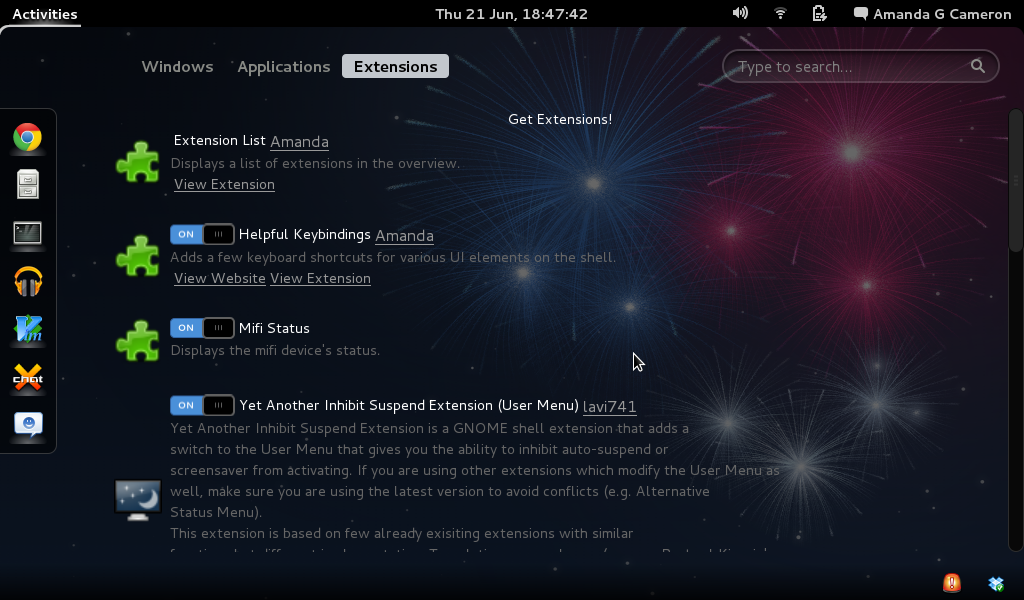
# 1. Ubuntu终端界面美化概述
Ubuntu终端作为命令行界面的重要组成部分,常常是用户与系统互动的第一窗口。它不仅是资深用户进行系统管理的利器,也是新手探索Linux世界的开始。随着技术的发展和个人喜好的多样化,终端界面的美化越来越受到重视。美化终端不仅可以提升用户的操作体验,还能通过个性化设置提高工作效率。
美化终端涉及调整颜色主题、配置字体显示、使用不同的提示符样式,甚至通过安装特定的插件和工具增强功能。本章将概述Ubuntu终端美化的目的、意义以及基本的美化方向。我们将探讨美化工作的各个维度,从而为之后更深入的讨论和实际操作打下基础。
# 2. 美化前的准备工作
### 2.1 了解终端的基本操作
#### 2.1.1 终端的作用和重要性
终端作为Linux系统中最重要的工具之一,是用户与计算机进行交互的主要界面。它允许用户输入命令来控制计算机和运行程序,而无需通过图形用户界面(GUI)。终端的出现早于现代GUI,它是命令行界面(CLI)的核心组成部分。对于希望深入理解操作系统的IT专业人员和高级用户,掌握终端的使用至关重要。
终端不仅仅是执行命令的工具,它还是一个灵活的环境,可以通过各种方式定制和扩展其功能。这包括但不限于自定义颜色、安装增强工具、调整字体和快捷键配置等。通过美化终端界面,用户不仅能够获得更加舒适的视觉体验,还能提高工作效率和操作的便捷性。
#### 2.1.2 常用终端命令及其应用
在Ubuntu系统中,终端提供了大量预设的命令行工具,用户可以通过这些工具完成各种系统操作和管理任务。一些最常用的命令包括:
- `ls`:列出目录内容。
- `cd`:改变当前工作目录。
- `cp`:复制文件或目录。
- `mv`:移动或重命名文件或目录。
- `rm`:删除文件或目录。
- `grep`:文本搜索工具。
- `chmod`:改变文件或目录的访问权限。
- `top`:实时显示系统进程状态。
这些命令只是冰山一角,终端提供了成百上千的命令,涵盖了从文件管理到系统监控的各个层面。掌握这些命令能够让你在没有图形界面的情况下,依然能够高效地管理Linux系统。
### 2.2 确定美化目标和需求
#### 2.2.1 个性化与功能性的平衡
终端美化旨在提升用户体验,使其在使用过程中感到愉悦。个性化是美化的一个重要方面,它包括改变颜色主题、使用自定义图标或背景等。然而,在追求个性化的同时,不应忽视功能性的需求。美化方案应确保不影响终端的性能和用户的操作习惯。
举例来说,选择的颜色组合应当考虑易读性和对视力的保护,字体应清晰可读,避免过于花哨。在功能方面,重要的是保持终端的快速响应和高效的命令执行。因此,美化时应谨慎选择工具和配置,确保它们不会成为操作的负担。
#### 2.2.2 美化工具的选择标准
有多种美化工具和插件可用于Ubuntu终端,从简单的主题切换器到复杂的配置管理器。确定选择哪些工具时,应根据以下标准来决定:
- **易用性**:工具应具备直观的用户界面,便于用户快速上手。
- **灵活性**:工具应允许用户进行深度自定义,满足不同用户的需求。
- **性能影响**:选择不会显著降低终端性能的工具。
- **兼容性**:工具应该能够在当前使用的Ubuntu版本中稳定运行。
- **社区支持**:查看社区支持和文档,确保当遇到问题时能够获得帮助。
遵循这些标准,用户可以有效地筛选出适合自己的美化工具,并确保终端美化过程既愉快又高效。
# 3. Ubuntu终端界面美化技巧
终端作为与系统交互的直观界面,其美观程度会直接影响用户的使用体验。本章节将深入探讨定制终端颜色和主题、安装和配置额外的字体以及掌握一些高级美化技术来打造个人风格的终端环境。
## 3.1 定制终端颜色和主题
颜色和主题是美化终端的第一步。用户可以使用预设主题快速实现美化,也可以深入手动调整配色方案,来打造一个与众不同的个性化终端。
### 3.1.1 使用预设主题快速美化
Ubuntu的GNOME终端提供了多种预设主题供用户选择。这些主题存储在`~/.themes/`目录下,用户可以通过图形界面进行切换,或者使用命令行快速应用。
```bash
# 查看可用主题
gsettings get org.gnome.gnome-terminal.profile:/org/gnome/terminal/legacy/profiles:/ list
# 应用一个预设主题,例如应用名为'dark-blue'的主题
gsettings set org.gnome.gnome-terminal.profile:/org/gnome/terminal/legacy/profiles:/ default 'b1dcc9dd-5262-4d8d-a86c-1b9429762da9'
```
执行上述命令后,终端颜色和主题将切换到预设的主题。如果用户想要更多选择,可以安装额外的主题包,如`gnome-terminal-themes`。
### 3.1.2 手动调整配色方案
手动调整配色方案可以更细致地控制终端的显示效果。用户可以编辑`~/.bashrc`文件中的`PS1`
0
0






